
Akwai biyu main yiwu hanyar al'amura na abin da ke faruwa.
- A kwamfuta ko kwamfutar tafi-da-gidanka aka kunna nan da nan bayan kashewa, wannan yanayin ne aka bayyana a cikin daki-daki, a cikin umarnin ba kashe Windows 10 (yawanci harka a chipset direbobi da kuma matsalar da aka warware ko dai ta hanyar da shigarwa, ko da sauri farkon Windows 10 ) da kuma Windows 10 ne restarted a lokacin da kashe.
- Windows 10 kanta aka kunna a wani sabani lokaci, misali, a dare: yawanci shi ya faru idan ba ka amfani da "kashewa", amma kawai kusa da kwamfutar tafi-da-gidanka, ko kwamfutarka da aka kaga a irin wannan hanyar da bayan wani lokaci domin fada barci, ko da yake yana iya faruwa da kuma bayan Gamawa na aiki.
Wannan wa'azi zai yi la'akari da zabi na biyu: sabani kunna kwamfuta, ko kwamfutar tafi-da-gidanka da Windows 10, ko fitarwa daga yanayin barci ba tare da ayyuka a kan wani ɓangare.
Yadda za a gano dalilin da ya sa Windows 10 tana farkawa (zo daga yanayin barci)
Domin gano abin da dalilin da kwamfuta ko kwamfutar tafi-da-gidanka zo daga yanayin barci, duba Windows 10 events ne amfani. Domin buɗe shi, a cikin search for da taskbar, fara bugawa "View Events", sa'an nan kuma gudu da samu abu daga search results.
A cikin taga cewa ya buɗe a hagu ayyuka, zaɓi "Windows" rajistan ayyukan - "System", sa'an nan a dama ayyuka, danna "Tace na yanzu log" button.
A da tace saituna a cikin "Event Sources" sashe, saka "Power-Matsala" da kuma amfani da tace - kawai wadanda abubuwa da suke da sha'awar a cikin mahallin maras wata-wata hada da tsarin za su kasance a cikin taron viewer.

Bayani game da kowane daga cikin wadannan abubuwan da suka faru za su kasance, a tsakanin sauran abubuwa, sun hada da "Output source" filin, ya nuna dalilin da cewa kwamfuta ko kwamfutar tafi-da-gidanka farka.

Zai yiwu zabin ga kafofin na fita:
- Ikon button - Lokacin da ka kunna kanka da kwamfuta tare da m button.
- HID shigar da na'urorin (iya ba da alama, yawanci ƙunshi HID raguwa) - rahotanni da cewa tsarin ya bar yanayin barci bayan ayyuka da daya ko wani labari na'urar (guga man a kan key, matsar da linzamin kwamfuta).
- Cibiyar sadarwa da adaftan - da shawara cewa afaretan cibiyar katin da aka kaga a irin wannan hanyar kamar yadda ya fara da tada kwamfuta ko kwamfutar tafi-da-gidanka da shigowa sadarwa.
- Mai ƙidayar lokaci - da shawara cewa, da shirya aiki (a cikin tsara aiki) ya kawo Windows 10 daga barci, misali, zuwa ta atomatik kula da tsarin ko download da kuma shigar da updates.
- Da murfi na kwamfyutan (ta bude) za a iya sanya hanyoyi daban-daban. A kan gwajin kwamfyutar - "USB Akidar Hub" na'urar.
- Babu data - akwai bayanai, ban da lokacin exiting barci, ba a sami, da kuma irin abubuwa da ake samu a events kusan duk kwamfyutocin (watau shi ne a yau da kullum da halin da ake ciki), kuma yawanci baya aka bayyana a ayyuka nasarar tasha ta atomatik daga barci, duk da kasancewar events Tare da m bayanai game da tushen da mafita.
Yawancin lokaci, dalilan da cewa da kwamfuta kanta aka kunna bisa ga abke, don mai amfani, akwai dalilai kamar da ikon da na gefe na'urorin fitarwa shi daga yanayin barci, kazalika atomatik kiyaye Windows 10 da kuma aiki tare da tsarin updates.
Yadda nakasa atomatik fitarwa daga yanayin barci
Kamar yadda muka rigaya muka gani, zuwa tasiri da cewa Windows 10 ne kunshe a kanta, akwai kwamfuta na'urorin, ciki har da cibiyar sadarwa katunan, da kuma Ms. kayyade a cikin tsara aiki (da kuma wasu daga cikinsu suna halitta a lokacin aiki - misali, bayan ta atomatik sauke gaba updates). Dabam hada da kwamfutar tafi-da-gidanka, ko kwamfuta iya da atomatik tsarin tabbatarwa. Za mu bincika da cire wannan alama ga kowane abubuwa.Ban na'urorin tashe kwamfuta
Domin samun jerin na'urorin saboda abin da Windows 10 tana farkawa, za ka iya kamar haka:
- Gudu da umurnin line a madadin shugaba (za ka iya yin shi daga dama click menu a kan Fara button).
- Shigar da PowerCFG -DeviceQuery Wake_armed umurnin
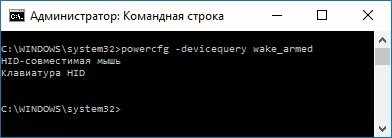
Za ka ga wani jerin na'urorin a cikin nau'i a cikin abin da suka suna alama a cikin Na'ura Manager.
Don musaki su ikon tashe da tsarin, zuwa Na'ura Manager, nemo so na'urar, danna kan shi da dama linzamin kwamfuta button kuma zaɓi "Properties".
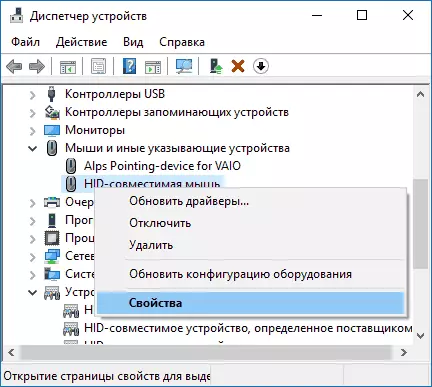
A cikin "Power" tab, cire haɗin "Bada wannan na'urar don fitarwa a kwamfuta daga cikin yanayin jiran aiki" da kuma amfani da saituna.
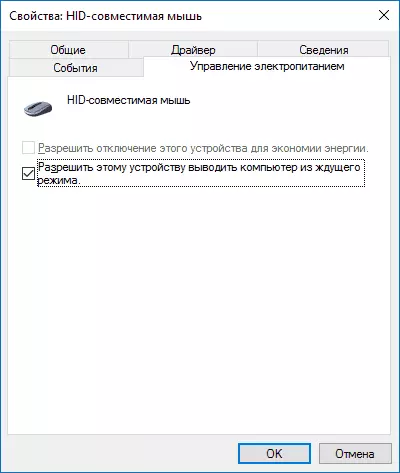
Sa'an nan maimaita wannan ga sauran na'urorin (duk da haka, za ka iya ba son cire haɗi da ikon juya a kan kwamfuta ta latsa maɓallan akan keyboard).
Yadda za a musaki tada Ms.
Don ganin idan wani tada Ms. ne aiki, za ka iya gudanar da umurnin line a madadin shugaba da kuma amfani da umurnin: PowerCFG -WakeTimers
A sakamakon ta kisa, wani aiki jerin za a nuna a cikin tsara aiki da za su iya taimaka kwamfuta idan ya cancanta.
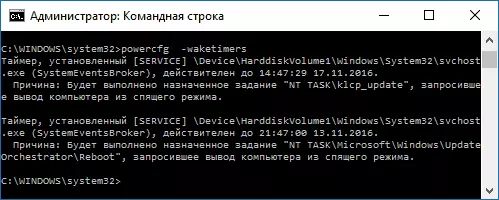
Akwai hanyoyi biyu don nakasa farkawa-up Ms. - nakasa su ne kawai don takamaiman aiki ko gaba daya domin duk halin yanzu da kuma m ayyuka.
Domin musaki da ikon fita yanayin barci a lokacin da yin wani takamaiman aiki:
- Bude da Windows 10 tsara aiki (za ka iya samun ta hanyar bincike a cikin taskbar).
- Nemo aiki a kayyade a cikin PowerCFG rahoton (hanyar zuwa shi ne ma ya nuna akwai, NT Task a kan hanya dace ga sashe "Ayuba mai tanadi Library").
- Je zuwa da kaddarorin wannan aiki da kuma a kan "Yanayi" tab, cire "tada Computer yin wani aiki" mark, sa'an nan fãce da canje-canje.
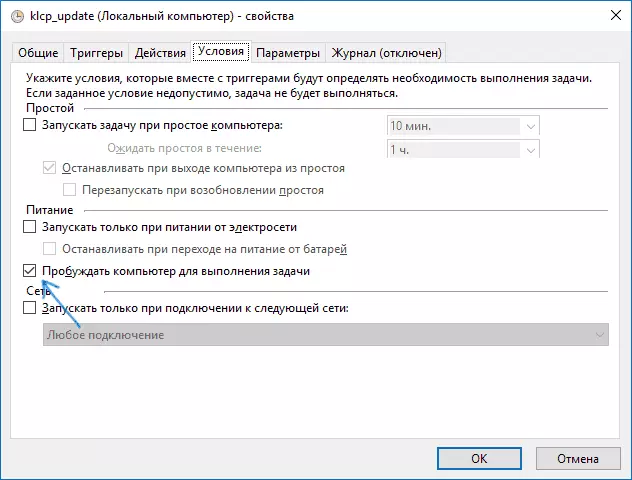
Kula da na biyu aiki mai suna sake yi a cikin PowerCFG rahoton a kan screenshot - wannan ne ta atomatik halitta Windows 10 ayyuka bayan samun na gaba updates. Manual cire daga yanayin barci, kamar yadda aka bayyana, shi yana iya yi aiki ba don shi ba, amma akwai hanyoyin, ganin yadda za a musaki atomatik sake yi na Windows 10.
Ƙarin bayani: Get a jerin dukan Mai tsara ayyuka da cewa zai iya farkar da kwamfuta ta amfani da PowerShell umurnin:
Samun-ScheduledTask | Ina {$ _. Settings.waketorun}Idan kana so ka gaba daya musaki da farkawa-up Ms., za ka iya yin wannan ta amfani da wadannan matakai:
- Tafi zuwa ga kula da panel - samar da wutar lantarki da kuma bude saituna na yanzu ikon makirci.
- Danna "Canja wurin sigogi masu ci gaba".

- A cikin "Barci" sashe, cire haɗin tada Ms. da kuma amfani da saituna sanya.
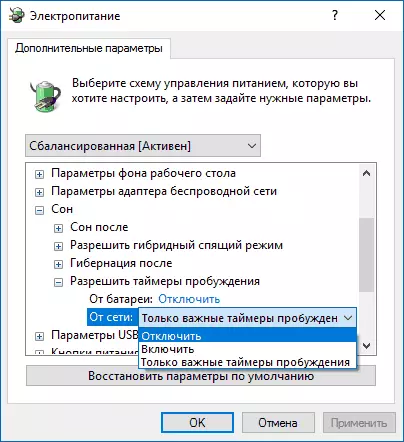
Bayan wannan aiki daga tanadi ba za su iya nuna wani tsarin na barci.
Musaki da fitarwa daga barci domin atomatik kiyaye Windows 10
By tsoho, Windows 10 ya yi aikin atomatik tsarin tabbatarwa da kullum, da kuma shi iya hada shi da wannan. Idan kwamfutarka ko kwamfutar tafi-da-gidanka tana farkawa a dare, mafi m, batu ne da cewa.
Don hana cikar daga barci a cikin wannan hali:
- Tafi zuwa ga kula da panel, da kuma bude Tsaro da kuma Service Center abu.
- Open sabis "Maintenance" da kuma danna "Change Service Saituna".

- Cire "warware Service Task zuwa Wake up HIDIMAR MY PC a shirya lokaci" da kuma amfani da saitunan.
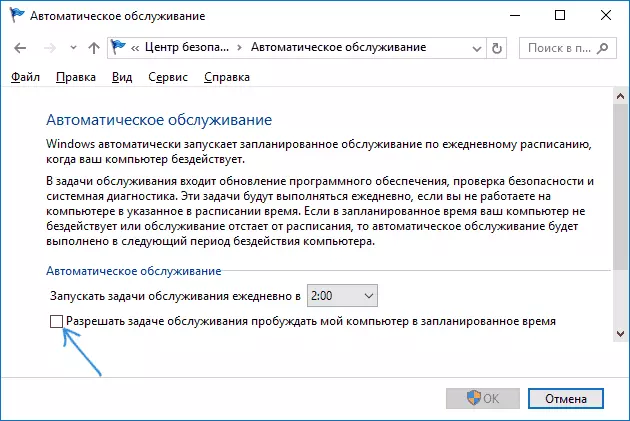
Yana yiwuwa cewa maimakon disconnecting farkawa-up for atomatik tabbatarwa, shi zai zama hikima a canja aiki farkon lokaci (wanda za a iya yi a cikin wannan taga), tun da aiki da kanta ne amfani da ya hada da atomatik defragmentation (ga HDD, shi ba a kashe su a ranar SSD), wani malware rajistan shiga, Updates da kuma sauran ayyuka.
Bugu da ƙari: A wasu halaye, ana iya taimaka wa "saurin sauri don magance matsalar. Informationarin bayani game da wannan a cikin wani adireshin daban-daban na gaggawa na Windows 10.
Ina fatan tsakanin abubuwan da aka lissafa a cikin abubuwan da aka samo wanda ya zo daidai a halin da kuke ciki, amma idan ba - raba - raba cikin maganganun na iya taimakawa.
